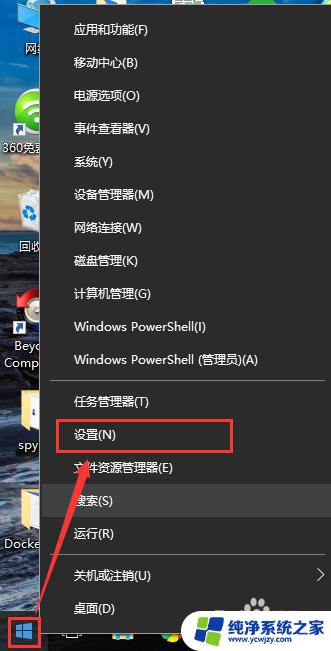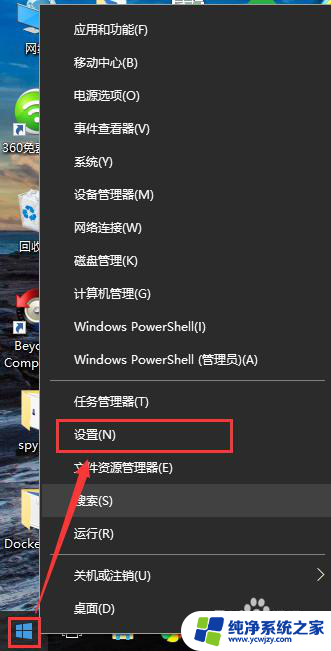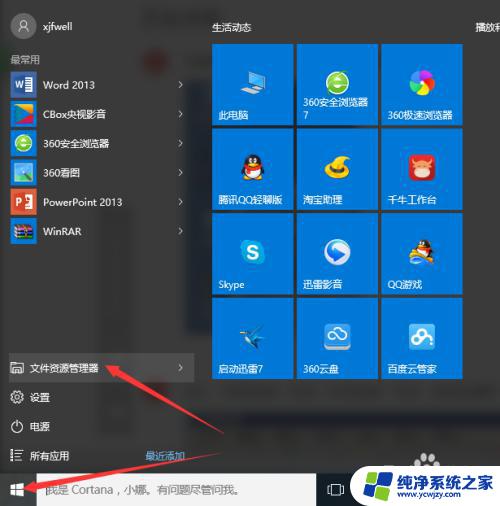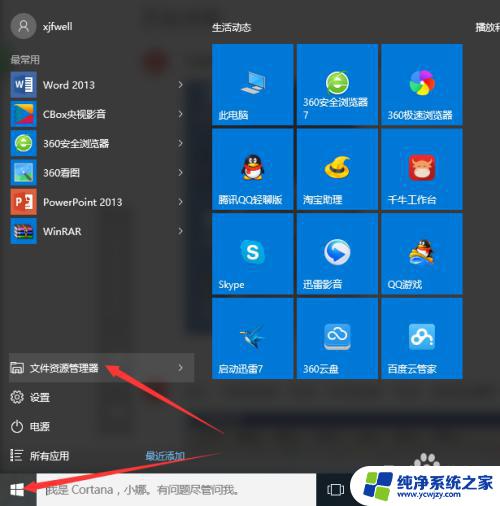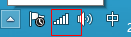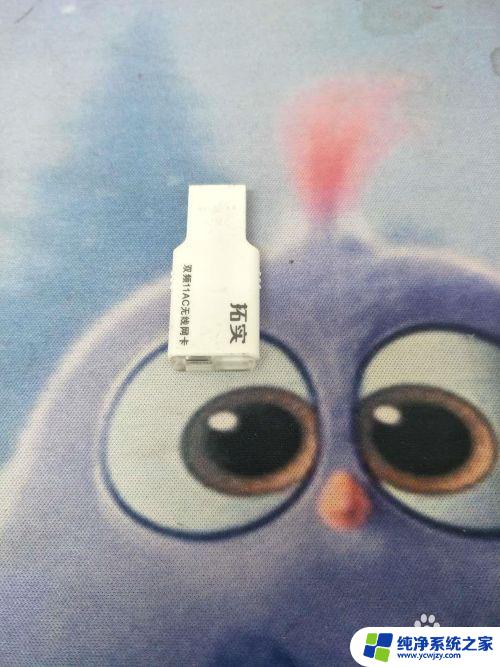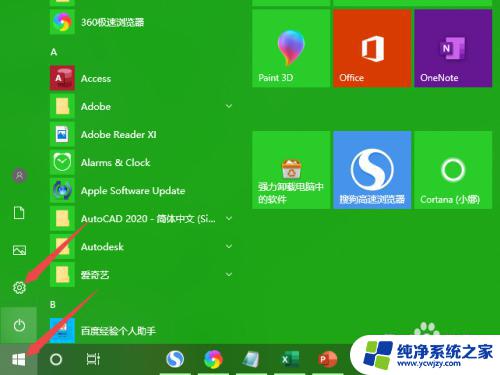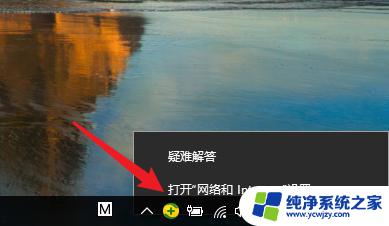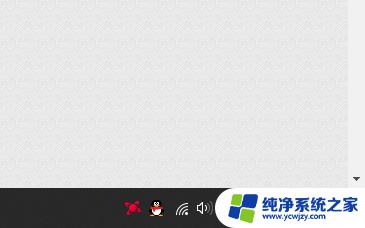电脑怎么删除无线网络连接 win10如何删除连接过的无线网络
电脑怎么删除无线网络连接,随着科技的不断进步,电脑已经成为我们生活中不可或缺的工具之一,在使用电脑时,我们经常会连接无线网络来享受便捷的上网体验。随着时间的推移,我们可能会连接过多的无线网络,导致网络列表杂乱无序。了解如何删除连接过的无线网络成为了重要的技巧。在Windows 10系统中,删除无线网络连接可以帮助我们清理网络列表,提高连接速度,保护隐私安全。接下来我们将介绍在Windows 10系统中如何删除连接过的无线网络。
步骤如下:
1.把目光转到电脑的右下角,你会看到一个扇形的图标。就是我们平常找无线网的地方,点开它。
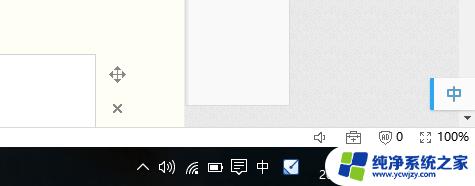
2.你就能看到你电脑里存在的无线网络连接了
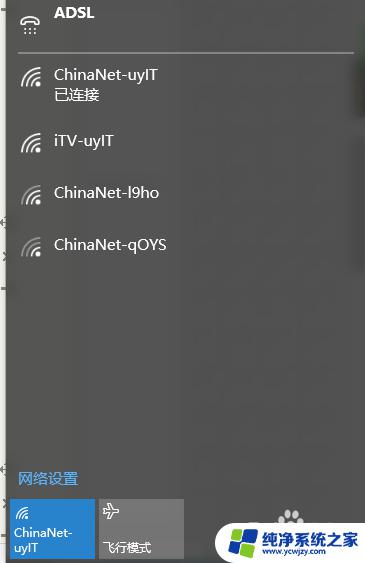
3.然后你注意到没有,在所有连接名称的下面。会有“网络设置”这几个字?点那个就对了。之前我一直以为是不可以点的,所以费了半天劲...其实这就是关键了
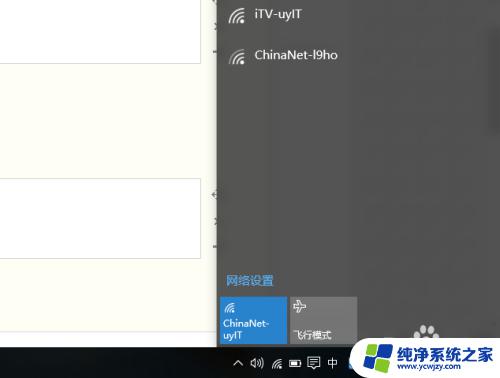
4.好了,点进去,会出现一个不同于原来windows的设置界面。有没有感觉像手机了。。⊙﹏⊙b汗
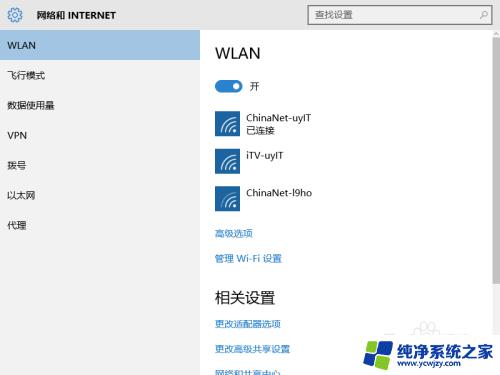
5.然后点击“管理WIFI与设置”,你会看到一对不明不白的东西。我当时在想我要的东西到底在哪。。。-_-|||
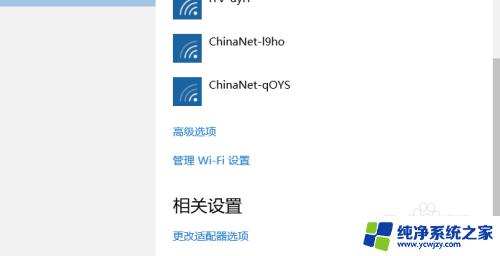
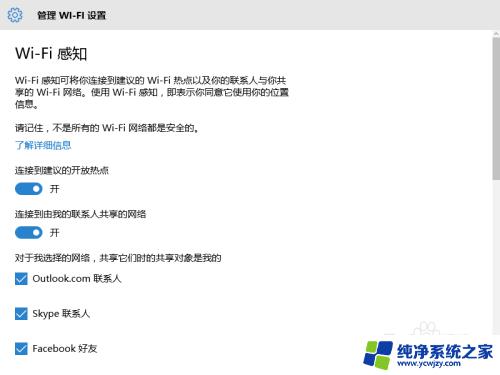
6.我们往下拉。。。。。你就能看到了,然后点选你想删除的无线,就会看到选项了,简单吧。
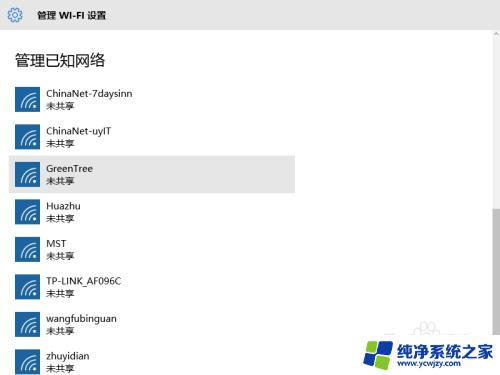
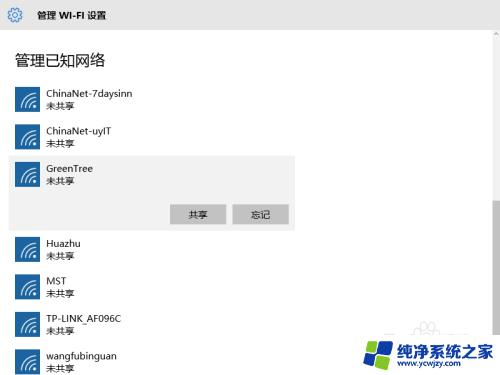
以上是删除无线网络连接的方法,如果您遇到这种情况,请按照我们的步骤进行操作,希望这可以帮助到您。